Windows 10에서 사진을 화면 보호기로 설정
화면 보호기는 화면 번인과 같은 문제로 인해 매우 오래된 CRT 디스플레이가 손상되는 것을 방지하기 위해 만들어졌습니다. 요즘에는 PC를 개인화하거나 추가 암호 보호로 보안을 강화하는 데 주로 사용됩니다. 이 기사에서는 Windows 10에서 사진을 화면 보호기로 설정하는 방법에 대해 알아봅니다.
광고
Windows 10에서는 친숙한 많은 것들이 다시 한 번 변경되었습니다. 클래식 제어판은 설정 앱으로 대체될 예정이며 많은 설정이 축소 및 제거될 예정입니다. Windows 10을 처음 설치한 많은 사용자는 Windows 10에서 일부 설정의 새로운 위치에 혼란스러워합니다. Windows 10 사용자는 종종 Windows 10에서 화면 보호기 옵션에 액세스하는 방법을 묻습니다. 참고로 다음 문서를 참조하십시오.
Windows 10에서 화면 보호기 옵션에 액세스하는 방법
이 기사에서는 설정을 사용하여 화면 보호기에 액세스합니다.
Windows 10에서 사진을 화면 보호기로 설정하려면, 다음을 수행합니다.
- 열려있는 설정.
- 이동 개인화 - 잠금 화면.
- 오른쪽에서 링크를 클릭하십시오. 화면 보호기 설정.

- 아래의 드롭다운 목록에서 화면 보호기, 선택하다 사진.
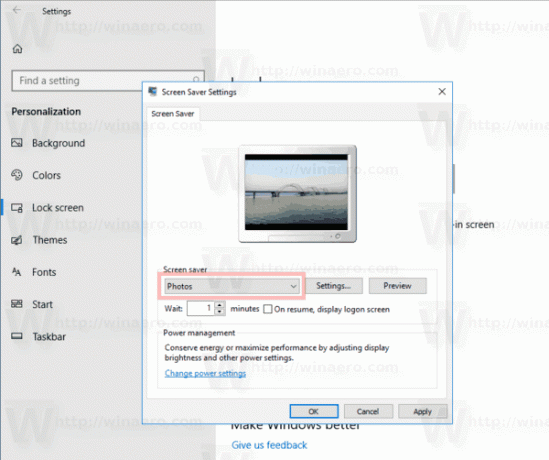
완료되었습니다.
기본적으로 사진 화면 보호기는 다음에서 이미지를 로드하도록 설정되어 있습니다. 이 PC \ 사진 폴더. 이미지가 있는 경우 화면 보호기 옵션 대화 상자에서 미리 보기 버튼을 클릭하고 작동하는 것을 볼 수 있습니다.
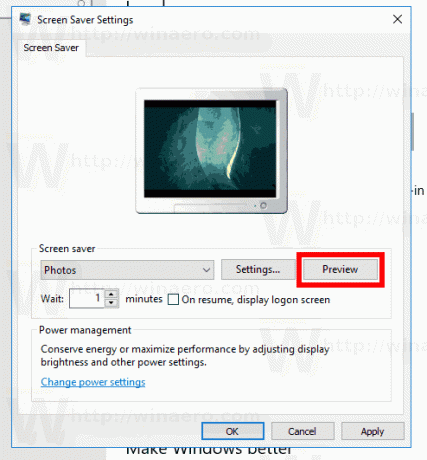
화면 보호기 슬라이드 쇼 속도와 화면 보호기가 사진 컬렉션으로 사용할 폴더를 사용자 정의할 수 있습니다. 방법은 다음과 같습니다.
사진 화면 보호기 옵션 사용자 정의
- 화면 보호기 설정 대화 상자를 엽니다.
- 설정 버튼을 클릭합니다.
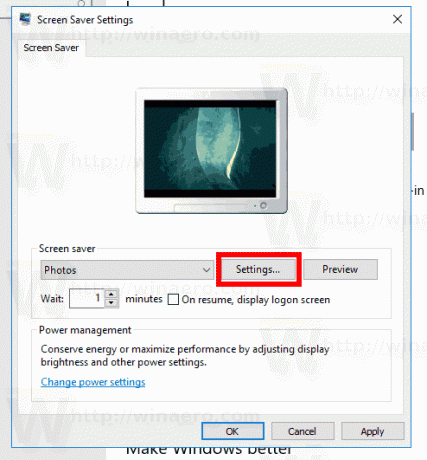
- 아래에 다음 사진 사용:, 검색 단추. 폴더 브라우저 대화 상자를 사용하여 이미지를 저장할 원하는 폴더를 선택합니다.
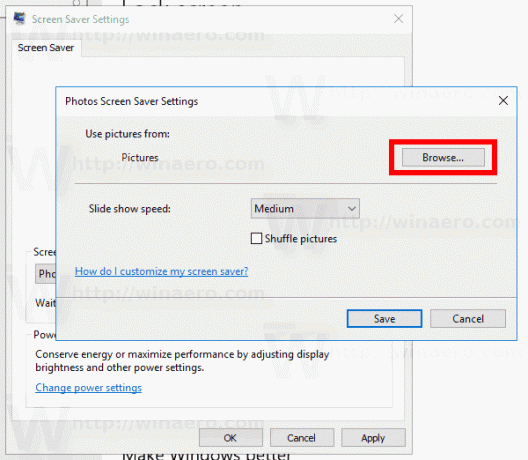
- 드롭다운 목록을 사용하여 슬라이드 쇼 속도를 변경할 수 있습니다. 기본값은 중간, 그러나 당신은 그것을 변경할 수 있습니다 빠른 또는 느린.
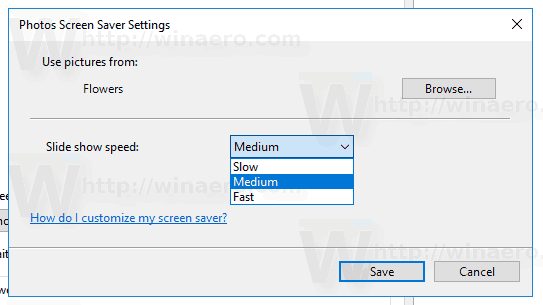
- 마지막 옵션은 슬라이드 쇼의 이미지를 섞을 수 있습니다.
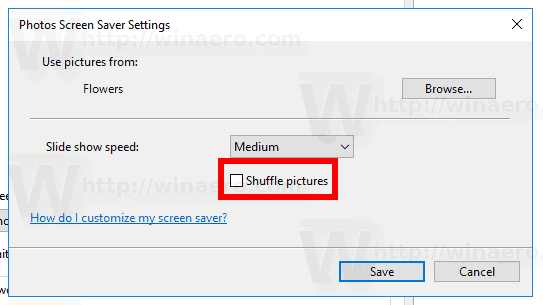
관련 기사:
- Windows 10에서 화면 보호기 옵션 바로 가기 만들기
- Windows 10에서 화면 보호기 암호 유예 기간 변경
- 숨겨진 숨겨진 옵션을 사용하여 Windows 10에서 화면 보호기 사용자 지정
그게 다야



